Antes de hacer esta imagen ejercité el tutorial de Memhet que está aquí. Luego realicé el presente trabajo que lleva unas pequeñas variantes.
1.Abrimos la imagen. Ésta se llamará “capa de fondo”.
2.Escribimos texto sobre la imagen ( con al herramienta de texto) Elegimos tamaño y tipo de letra. Luego hacemos más pequeño “el interlineado” y “el espaciado” entre caracteres.
3-Añadimos una capa nueva y la pintamos de blanco.
4-Colocamos las capas en el siguiente orden:
5-Ahora vamos al diálogo de capas y hacemos clic, con botón derecho, en la capa de texto y clic en “Texto a selección” .
6-Seguidamente vamos al Menú “Seleccionar” y hacemos clic en Invertir. ( Seleccinar/Invertir o Ctrl +I ) .
7-Volvemos al diálogo de capas y hacemos clic en la capa blanca que hemos creado. Seguidamente hacemos Ctrl+C y Ctrl+V .
8-Entonces se crea una selección flotante en el diálogo de capas. Hacemos clic en el ícono “Nueva capa” . Aparece la capa llamada “capa pegada” .
9-Finalmente mantenemos seleccionada la “capa pegada” y con la herramienta de "selección elíptica" delimitamos la zona que deseamos borrar . La suprimimos apretando “Supr” en nuestro teclado.
Nota: La foto de fondo es una adaptación de ésta: Cerro Tonador ( Bariloche – Patagonia Argentina )
Este trabajo no es sólo una nueva ejercitación con nuestro apreciado Gimp, sino que pretende ser también un mensaje para todos los que gozan y/o gozarán prontamente de unas merecidas vacaciones.
Saludos , buen descanso para todos , y hasta el próximo aprendizaje.






No hay comentarios:
Publicar un comentario